如何快速用Excel制作工资表?详细步骤和实用技巧分享
在数字化办公时代,如何快速用Excel制作工资表已经成为许多企业和HR的核心技能。工资表不仅关乎薪酬发放的准确性,还影响员工满意度和企业运营效率。掌握详细步骤和实用技巧,将帮助你高效、规范地完成工资表的制作。下面将从准备工作到基础设置,逐步解析整个流程。
一、Excel制作工资表的准备工作与基础设置1、明确工资表结构与信息需求首先,构建一个合理的工资表结构是高效制作的第一步。工资表通常包含以下主要字段:
员工编号姓名部门岗位基本工资岗位工资奖金/绩效五险一金扣款个人所得税应发工资实发工资建议:在设计结构时,提前与财务、HR沟通,确保字段完全覆盖企业实际需求,避免后期频繁修改。
案例说明: 假设某公司需制作一个包含50名员工的工资表,字段如上。可提前准备好员工基础信息,并设定公式自动计算应发与实发工资,提高后续效率。
2、Excel表格基础设置步骤详解实际操作中,建议按照以下顺序进行:
新建工作簿,并命名为“2024年6月工资表”在Sheet1输入表头,确保字段命名规范一致设置单元格格式(如数字、货币、文本),保证数据录入的准确性合理宽度调整,便于查看与打印操作小贴士:
利用“格式刷”快速统一样式可设置冻结首行,方便大表格翻页查看使用条件格式突出异常数据,如实发工资为负提醒表格示例:
员工编号 姓名 部门 岗位 基本工资 奖金 五险一金 个税 001 张三 财务部 会计 6000 500 800 200 002 李四 技术部 工程师 8000 1000 1200 350 3、数据录入与校验技巧高效数据录入关键点:
批量导入基础数据:如从人事系统导出Excel后直接粘贴使用“数据验证”功能,限定输入内容类型(如部门只能选“财务部”“技术部”等)设置“下拉菜单”方便选择,减少拼写错误数据校验建议:
利用“查找和替换”功能快速定位错误使用“筛选”功能检查空值或异常值定期备份原始数据,防止误操作丢失4、常见问题与解决方法在实际操作中可能遇到如下问题:
字段遗漏:应提前确认信息需求,制作模板前多方沟通数据格式混乱:统一设定货币、文本格式,避免后期公式报错员工变动频繁:建议建立独立员工信息表,便于动态关联工资表总结: 基础设置和数据准备是Excel工资表制作的第一步,只有打好“地基”,后续公式计算、统计分析才能顺畅进行。掌握以上技巧,能有效避免低级错误,提升整体效率。 🎯
二、Excel工资表公式应用与自动化技巧完成基础设置后,公式与自动化技巧是让工资表高效、智能运转的关键。工资表常常涉及复杂的计算,如五险一金扣缴、个税计算、应发与实发工资自动汇总等。合理使用Excel公式和自动化功能,能大幅提升准确性和效率。
1、核心公式应用场景应发工资计算:
应发工资 = 基本工资 + 奖金 + 其他补贴Excel公式示例:=E2+F2+G2五险一金和个税自动扣除:
可设置专门的字段,将各项扣款分开计算五险一金公式:=H2个税公式:=I2实发工资公式:=应发工资 - 五险一金 - 个税Excel公式示例:=J2-H2-I2批量公式填充技巧:
鼠标左键选中首行公式,右下角拖动快速批量填充使用“表格”功能(Ctrl+T),可自动应用公式到新增行2、自动化与智能统计技巧数据透视表应用:
一键统计各部门工资总额、平均值快速分析奖金分布、扣税情况操作步骤:选中工资表区域 > 插入 > 数据透视表 > 选定分析字段条件格式自动预警:
设置实发工资小于某数值自动标红,预警低工资员工奖金高于平均值自动高亮,方便奖励分配VLOOKUP/XLOOKUP关联查询:
多表关联,如员工信息表与工资表自动匹配公式示例:=VLOOKUP(A2,员工信息表!A:F,2,FALSE)公式错误排查:
利用“公式审核”功能检查公式来源、断点发现#VALUE!或#REF!等错误及时调整自动汇总与分析:
使用SUMIF、COUNTIF等函数统计部门总工资、超标人数公式示例:=SUMIF(部门列, "财务部", 实发工资列)3、工资表批量处理与数据导出批量处理技巧:
利用“填充序列”快速编号员工使用“筛选”功能进行批量调整,如全部技术部员工奖金统一增加数据导出与打印:
数据导出为PDF,便于发送和存档设置分页符、打印区域,保证工资表打印美观整齐数据安全建议:
设置工作表保护,禁止非授权人员修改对敏感列(如工资金额)设置隐藏或加密4、实际案例分析:自动化工资表方案案例:某互联网公司工资表自动化流程 该公司HR每月需核算200名员工工资,采用Excel公式和数据透视表自动计算各类明细,大幅减少人工核算时间。自动报警功能帮助及时发现异常数据,保证工资发放准确无误。
操作亮点:
所有扣款通过公式自动计算,无需手动输入奖金分配通过数据透视表一键统计,公平透明实发工资异常自动高亮,助力审核总结: 合理运用Excel公式与自动化技巧,能让工资表制作事半功倍。无论是复杂公式还是批量处理,只要掌握方法,都能轻松应对。💡
三、实用技巧提升Excel工资表效率及简道云推荐在掌握了如何快速用Excel制作工资表的基础流程和公式技巧后,进一步的实用技巧能帮助你在实际工作中更高效地管理和优化工资表。同时,随着企业数字化转型,许多团队开始尝试更高效的工具——如简道云,作为Excel的升级解法,进一步提升数据填报、流程审批与统计分析的效率。
1、工资表模板复用与动态调整技巧工资表模板复用:
设计标准化工资表模板,便于每月复用通过“另存为”快速生成新月份工资表,节省重复劳动动态字段扩展:
根据公司业务变化,灵活增加“补贴”、“津贴”等字段利用公式自动识别新增字段,减少手动调整员工信息变动管理:
建立员工信息数据库,工资表通过VLOOKUP动态读取新入职、离职员工自动更新,保证数据实时准确2、工资表协作与权限管理多人协同编辑建议:
利用Excel在线协作功能(如Office 365),多人实时编辑设置工作表保护,分角色分权限,保障数据安全审计流程优化:
通过“批注”功能记录每次修改,便于后期追溯每月工资表归档备份,保证历史数据完整数据可视化提升沟通效率:
利用柱状图、饼图展示各部门工资分布图表辅助汇报,让管理层一目了然实用快捷键收藏:
Ctrl+Shift+L:一键筛选Alt+=:自动求和F4:重复上一步操作3、Excel局限与数字化新解:简道云推荐虽然Excel制作工资表已非常高效,但在以下场景可能遇到瓶颈:
员工数量大,表格维护繁琐跨部门协作复杂,权限易混乱数据填报、审批流程无法自动化分析统计需要多表关联,操作繁琐此时,推荐尝试国内市场占有率第一的零代码数字化平台——简道云。
简道云拥有2000w+用户,200w+团队使用支持在线数据填报、流程审批、分析统计等功能无需编程,拖拽式操作,即可快速搭建工资表和薪酬管理流程权限细分,数据安全可控,支持多部门协同自动生成报表,实时分析员工工资分布简道云不仅能替代Excel完成工资表制作,还能让数据管理更高效、智能,非常适合需要升级数字化办公的企业。
👉 立即体验简道云:
简道云在线试用:www.jiandaoyun.com
4、提升效率的进阶建议结合Excel与简道云,灵活选择最适合企业的工资表解决方案定期培训HR和财务人员,提升数字化技能建立工资表标准化流程,减少人为失误总结: Excel工资表实用技巧不仅能提升个人工作效率,还能推动企业整体数字化水平。结合简道云等新型平台,将会迎来更智能、高效的工资管理新体验。🚀
四、全文总结与数字化升级建议本文围绕“如何快速用Excel制作工资表?详细步骤和实用技巧分享”这一核心主题,系统讲解了工资表结构设计、基础设置、公式自动化以及实用效率提升技巧,结合实际案例和数据化表达,让读者能够真正掌握工资表制作的全过程。无论是中小企业还是大型团队,合理运用Excel及其高级技巧,均可实现工资表的高效、准确管理。
然而,随着企业数字化转型的深入,仅靠Excel已难以满足更高效的数据填报、协作与审批需求。此时,简道云作为零代码数字化平台,凭借其强大的在线表单、流程自动化和数据分析能力,成为工资表管理的新选择。简道云不仅支持多部门协作和权限管理,还能一键生成分析报表,助力企业迈向智能化办公。
推荐体验简道云,开启高效数字化工资管理之路:
简道云在线试用:www.jiandaoyun.com
总之,无论你是Excel资深用户还是数字化转型探索者,掌握上述方法和工具,将让你的工资表制作更加专业、高效与安全。祝你工作顺利,数据无忧!
本文相关FAQs1. Excel工资表怎么快速批量录入员工信息?有没有什么高效的方法?很多人做工资表时,面对几十上百个员工的数据,手动输入费时又易出错。有没有什么批量导入或高效录入员工信息的好办法?避免一条条复制粘贴,提升效率,减少小白犯错的机会。
嗨,我自己也被这个问题折磨过,后面发现几个实用的方法挺管用,分享给大家:
用「数据导入」功能。比如你能把员工信息提前整理到一个txt或csv文件,然后在Excel里用“数据”-“从文本/CSV”导入,一步到位,省去手动录入。直接复制粘贴。如果你有原始数据在别的表格或系统,直接全选复制到Excel工资表里,注意表头和字段顺序对齐就行。用“填充”功能。如果某些字段(比如部门、职位等)有重复值,可以直接拖拉填充,省去重复输入。善用模板。提前把工资表模板设计好,只需要录入变动字段,比如考勤天数、绩效分数等,大大减少录入量。利用公式自动生成序号或工号。比如用=ROW()-1生成员工编号,不用手输。如果是公司规模大或者需要和其他业务数据联动,强烈安利一下简道云,能直接做数据收集和导入,还能和工资表自动关联,效率爆表:
简道云在线试用:www.jiandaoyun.com
。
总的来说,批量导入和自动化处理,能让工资表录入不再是体力活。大家可以根据自己的数据来源和需求选合适的方式。
2. 工资表中的工资计算公式怎么设置?常见的扣款和补贴项如何自动计算?很多人做工资表,最头疼的就是各种扣款和补贴项目,需要根据员工考勤、绩效等自动计算。Excel里公式到底怎么设置,能不能实现工资自动化计算,具体步骤有哪些?
这个问题我超有感,工资表里公式设置好,真的能省掉一堆繁琐计算。简单说几个常用的做法:
基本工资+补贴-扣款。比如:=基本工资+交通补贴+餐补-迟到扣款-社保扣款。公式直接填在“实发工资”列里,拖动填充就能全部算出来。IF公式处理特殊情况。比如迟到扣款:=IF(迟到次数>0,迟到次数*扣款标准,0)。这样不用手动算,自动判断。SUM和SUMIF统计多项数据。比如绩效奖金分多条,=SUM(奖金1,奖金2,奖金3),或者=SUMIF(条件区域,条件,统计区域)。用VLOOKUP查找补贴标准。如果补贴和岗位挂钩,可以单独做个岗位与补贴对应表,用=VLOOKUP(岗位,补贴表,2,FALSE)自动查找。工资表公式多,建议大家先理清各项计算关系,把公式分步设置,逐步调试,最后统一填充。工资计算自动化后,出错概率大幅下降,审核也方便很多。
3. 如何让工资表看起来更专业?有什么排版和美化的小技巧吗?工资表做出来总觉得有点“土”,不美观,打印出来也不利于审核或归档。有没有什么简单的排版、格式和美化技巧,让工资表更专业、易读?
大家好,我自己也喜欢工资表做得整整齐齐,分享几个实用的小技巧:
使用“边框”功能,把表头和每一行加上清晰的边框线,视觉上更分明。表头加粗并设置底色。比如用浅灰或藏青背景,字体加粗加大,一眼看出分类。合理调整列宽。让每列文字都能完整显示,避免“###”或字被遮挡。用“条件格式”高亮异常值。比如实发工资低于某数自动变红,方便发现问题。冻结首行和首列。拖动滚轮时表头始终可见,查找数据很方便。页眉页脚加公司信息和表格日期。打印归档时更规范。工资表看起来专业,领导和财务同事审核也更顺手。花几分钟美化一下,长远来看真的省心不少。
4. Excel工资表如何保护敏感数据,防止误删或泄露?工资表涉及员工薪资、身份等敏感信息,分享给同事或领导时总担心数据被误删或者泄漏。Excel有没有什么好用的数据保护措施?
我自己遇到过工资表被误改、误删,真是心累。后来用了一些Excel自带的保护功能,很有效:
设置“工作表保护”。在“审阅”菜单里选择“保护工作表”,可以限制别人只能查看,不能改动公式或数据。对关键区域加“锁定单元格”。比如只允许录入考勤数据,其他工资计算、员工信息都锁定不让改。使用“文件加密”。保存工资表时选择“另存为”,可以设置打开密码,防止未经授权人员查看。分级分享。只把需要的部分表格发给相关同事,比如考勤组只看考勤,财务看全部工资。定期备份。工资表每次更新都备份一份,防止因误删无法恢复。这些措施虽然简单,但能大大减少误删和泄露风险。特别是大公司,工资表敏感性高,保护措施一定要到位。
5. Excel工资表怎么做数据统计和分析,比如总工资、平均工资、部门工资汇总?工资表做好了,想要快速统计每月总工资、平均工资,甚至各部门工资汇总,方便领导做决策。Excel里有没有什么高效的数据统计和分析方法?
我以前都是手动加总,后来发现Excel的数据分析功能简直是神器:
用SUM、AVERAGE函数。比如“实发工资”列直接用=SUM(实发工资区域),平均工资用=AVERAGE(实发工资区域)。用“筛选”和“分类汇总”功能。筛选部门后,分类汇总能自动统计每个部门的总工资和人数。利用数据透视表。选中工资表数据,插入“数据透视表”,可以按部门、岗位、月份等多维度统计工资总额、平均数。制作简单的图表。工资分布、部门工资占比等一目了然,领导汇报特别有说服力。如果工资表需要和其他数据联动(比如考勤、绩效),可以用VLOOKUP或INDEX-MATCH进行关联分析。这些操作不仅提升工资表的管理水平,还能让决策有数据支撑。大家多试一试数据透视表,真的很容易上手,也很强大。